Como Remover Informações Salvas do Autofill do Firefox

Remova informações salvas do Autofill do Firefox seguindo estes passos rápidos e simples para dispositivos Windows e Android.

A maioria das VPNs boas custa dinheiro para usar. Existem alguns serviços com níveis gratuitos decentes, mas eles sempre são limitados de alguma forma. Uma maneira de tentar vencer o sistema é usar um aplicativo modificado. No Android, esse tipo de coisa é chamado de “APK modded”. “Modded” é a abreviação de “modificado” e “APK” são as extensões de arquivo para aplicativos Android. Alguns usuários, cansados de pagar por serviços VPN, modificaram e lançaram uma versão do aplicativo ExpressVPN. Essas modificações removem a verificação de hardware que o aplicativo executa para impedir que os usuários apaguem os dados do aplicativo e se inscrevam para vários testes gratuitos.
Nota: ExpressVPN mudou recentemente seu sistema de camadas e substituiu a avaliação gratuita de 7 dias por uma garantia de devolução do dinheiro de 30 dias. Dessa forma, você pode não conseguir iniciar uma avaliação gratuita, mesmo com o aplicativo modificado. Para obter resultados mais consistentes, tente usar outro provedor de VPN que ofereça uma versão ou teste gratuito.
Para usar o aplicativo modificado, você deve primeiro instalá-lo em seu telefone, isso requer uma técnica chamada “sideload”, pois o aplicativo modificado não está disponível na Google Play Store.
Dica: Sideload é uma técnica em que um aplicativo é baixado e instalado em um dispositivo por meio de um método alternativo do que as lojas de aplicativos confiáveis padrão.
Para fazer o sideload do aplicativo, você precisa habilitar a permissão do aplicativo que está baixando para “Instalar aplicativos desconhecidos”. Para fazer isso, você deve abrir o aplicativo Configurações e ir para Configurações> Aplicativos e notificações> Avançado> Acesso a aplicativos especiais> Instalar aplicativos desconhecidos> Chrome. Se você estiver usando um navegador ou aplicativo diferente para baixar o APK modificado, selecione esse aplicativo na página “Instalar aplicativos desconhecidos” em vez de “Chrome”. Uma vez na página de permissão do aplicativo, toque no controle deslizante “Permitir desta fonte” para permitir que o aplicativo baixe e instale outros aplicativos.
Dica: em alguns telefones, a configuração pode estar em Configurações> Aplicativos> Chrome> Instalar aplicativos desconhecidos.
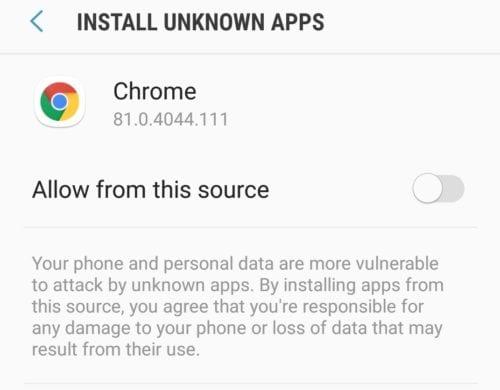
Habilite a permissão “Instalar aplicativos desconhecidos” para o aplicativo com o qual você planeja baixar o aplicativo ExpressVPN modificado.
Dica: o uso desta função expõe você a riscos de segurança em potencial. Tenha cuidado ao usá-lo e não instale qualquer coisa que encontrar, pois você pode estar se colocando em risco de malware ou spyware.
Depois de habilitar a permissão, navegue até o link do aplicativo modificado que deseja instalar e baixe-o. Você pode encontrar o aplicativo ExpressVPN Mod disponível para download aqui, embora outras fontes estejam disponíveis. Quando o download do aplicativo terminar, toque no arquivo baixado e siga as instruções de instalação para instalar o aplicativo.
Assim que o ExpressVPN Mod for instalado, cadastre-se para obter uma conta de avaliação gratuita e use-a durante o período de avaliação. Assim que o período de avaliação terminar, você pode registrar-se novamente para uma nova avaliação gratuita limpando os dados do aplicativo. Para limpar os dados do aplicativo do aplicativo, abra o aplicativo Configurações e navegue até Configurações> Armazenamento> Outros aplicativos> VPN expressa.
Dica: certifique-se de selecionar especificamente o aplicativo modificado e não o aplicativo real, se também o tiver instalado.
Uma vez nas configurações de armazenamento do aplicativo, toque em “Limpar dados” e, em seguida, confirme que deseja limpar os dados do aplicativo clicando em “Excluir”.
Dica: em alguns telefones, a configuração pode estar em Configurações> Aplicativos> ExpressVPN> Armazenamento.
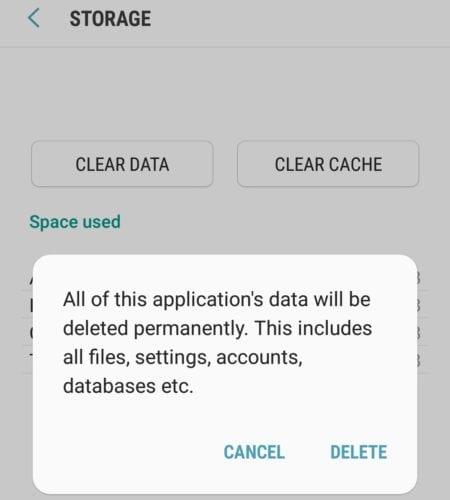
Limpe os dados do aplicativo ExpressVPN para poder se registrar para uma nova avaliação gratuita.
Depois de limpar os dados do aplicativo, você pode se inscrever para uma nova avaliação gratuita e usá-la como antes.
Remova informações salvas do Autofill do Firefox seguindo estes passos rápidos e simples para dispositivos Windows e Android.
Neste tutorial, mostramos como executar um soft reset ou hard reset no Apple iPod Shuffle.
Existem muitos aplicativos incríveis no Google Play que você não pode deixar de assinar. Após um tempo, essa lista cresce e você precisará gerenciar suas assinaturas do Google Play.
Procurar aquele cartão na carteira pode ser um verdadeiro incômodo. Nos últimos anos, várias empresas têm desenvolvido e lançado soluções de pagamento sem contato.
Ao excluir o histórico de downloads do Android, você ajuda a liberar espaço de armazenamento e outros benefícios. Aqui estão os passos a seguir.
Este guia mostrará como excluir fotos e vídeos do Facebook usando um PC, Android ou dispositivo iOS.
Nós passamos um pouco de tempo com o Galaxy Tab S9 Ultra, que é o tablet perfeito para emparelhar com seu PC Windows ou o Galaxy S23.
Silencie mensagens de texto em grupo no Android 11 para manter as notificações sob controle no aplicativo de Mensagens, WhatsApp e Telegram.
Aprenda a limpar o histórico de URLs da barra de endereços no Firefox e mantenha suas sessões privadas seguindo estes passos simples e rápidos.
Para denunciar um golpista no Facebook, clique em Mais opções e selecione Encontrar suporte ou denunciar perfil. Em seguida, preencha o formulário de denúncia.







